مطالب و مقالات آموزش ووکامرس
آموزش ایجاد محصولات متغیر در ووکامرس و مدیریت آن ها
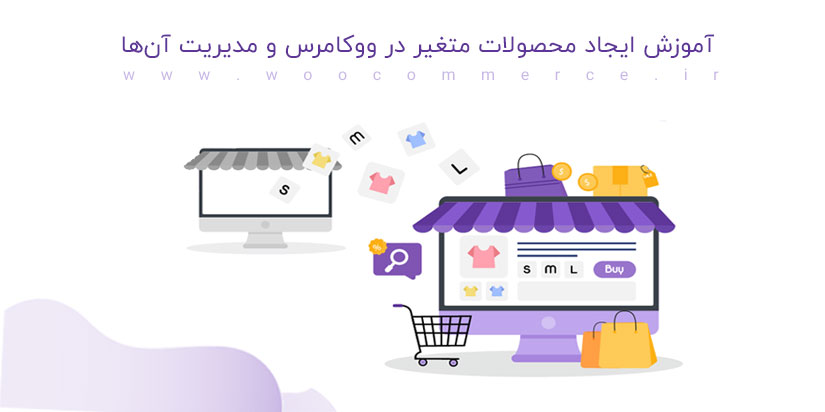
اگر یک محصول شما دارای چند رنگ و چند سایز مختلف است و شما میخواهید این امکان را برای مخاطب فراهم کنید که بتواند محصول مورد نیاز خود را از بین محصولات موجود انتخاب کند و یک خرید راحت و آسان را برای او به ارمغان آورید، میتوانید از «محصولات متغیر» استفاده کنید.
در این محتوا میخواهیم به شما آموزش دهیم که چطور یک محصول متغیر ایجاد و مدیریت کنید.
آنچه در این مقاله می خوانید:
محصول متغیر در ووکامرس چیست؟
محصولات متغییر در ووکامرس همانطور که از نامشان پیداست، محصولاتی هستند که چند نوع مختلف دارند. به عنوان مثال شما در فروشگاه خود یک پیراهن دارید که این پیراهن سایزها و رنگهای مختلفی دارد. برای اینکه خرید را برای مخاطب خود آسان تر کنید و مخاطب را سردرگم نکنید بهتر است به جای ایجاد چند محصول در فروشگاه اینترنتی خود، یک محصول متغیر تعریف کنید و از مخاطب بخواهید که سایز و رنگ مورد نظر خود را مشخص کند. استفاده از محصولات متغیر برای کاربران نیز خوشایند تر است زیرا دسترسی به محصول مورد نظرش برای وی آسان تر خواهد بود.
البته توجه داشته باشید که اگر محصول شما رنگهای متفاوتی دارد حتما باید تصاویر تمامی رنگهای محصول را در قسمت تصاویر محصول قرار دهید تا مخاطب بتواند آگاهانه تصمیم بگیرد و انتخاب کند.
نحوه تعریف محصولات متغیر در ووکامرس
در محتوای قبلی ما نحوه افزودن ویژگیهای مختلف به ووکامرس را برای شما به طور کامل و گام به گام توضیح دادهایم. برای افزودن محصول متغیر به سایت باید ابتدا نحوه افزودن ویژگی محصول را یاد داشته باشید.
نحوه افزودن ویژگیهای مختلف به محصول
بعد از اینکه ویژگیهای مورد نظر محصولات را تعریف کردید، باید از بخش اطلاعات محصول، محصول متغیر را انتخاب کنید.
از قسمت سفارشی سازی ویژگیهای محصول، روی ویژگی مورد نظر کلیک کنید و سپس افزودن را بزنید:
بعد از اینکه ویژگی مورد نظر را انتخاب کردید، نوبت این است که مقادیر خاصی را برای آن مشخص کنید.
- اگر میخواهید همه مقادیر یا تعداد زیادی از آنها را برای محصول انتخاب کنید روی انتخاب همه کلیک کنید و مقادیر اضافی را به کمک ضربدری که در گوشه آن هست، حذف کنید.
- اگر محصول مورد نظرتان یک مقدار اضافه داشت که قبلا آن را اضافه نکردید، از گزینه «افزودن جدید» کمک نگیرید. ما در زبان فارسی استفاده از این روش را اصلا توصیه نمی کنیم چون ممکن است بعدا به مشکل بخورید. برای افزودن مقدار جدید یا ویژگی فقط از روشی که در مطلب «افزودن ویژگی به محصول» استفاده شده است، استفاده کنید.
پس از انتخاب مقادیر مورد نظر، گزینه «نمایش برای متغیرها» را نیز فعال نمایید. سپس روی گزینه ذخیره ویژگی کلیک کنید.
بعد از اینکه ویژگی مورد نظر را ذخیره کردید، وارد بخش تغییرات شوید و بعد از انتخاب «افزودن متغیر» روی گزینه برو کلیک کنید:
حالا در این قسمت میتوانید مقدار مورد نظرتان را انتخاب کنید که چون ما ویژگی رنگ را انتخاب کرده بودیم، مقادیر ما مجموعه ای از رنگ هاست. حالا اگر همه رنگها و همه مقادیر و ویژگیها اطلاعات یکسانی داشتند، گزینه هر رنگ یا رنگ مورد نظرتان را انتخاب میکنید و از سمت چپ روی فلش کوچک کلیک کنید تا بخش مربوط به وارد کردن اطلاعات برایتان نمایش داده شود:
در این قسمت باید اطلاعات مربوط به محصول را با دقت وارد کنید. این اطلاعات با توجه به نوع محصول متفاوت است.
در قسمت شناسه محصول یا sku میتوانید اطلاعات مربوط به محصول را وارد کنید این شناسه کاربردهای متفاوتی دارد و میتواند بر اساس موارد مختلف تعیین شود. ولی به طور مثال برای اینکه جایگاه فیزیک محصولات خود را در انبار بدانید میتوانید از یک sku مشخص و مدیریت شده استفاده کیند به عنوان مثال اگر محصولا شما در قفسه A و ردیف B با شماره 123 هست میتوانید شناسه محصول را به این طریق تعریف کنید:
SKU=AB123
در قسمت نوع محصول نیز شما میتوانید نوع محصول خود را انتخاب کنید.
محصولات دانلودی، محصولاتی هستند که قابل دانلود هستند مثل یک دورهآموزشی یا یک فایل که بعد از پرداخت هزینه قابل دانلود برای مشتریانتان خواهد بود.
محصولات مجازی، محصولات اشتراکی و سرویس ها هستند مثل اشتراک 3 ماهه باشگاه بدن سازی یا اشتراک 3 ماهه برای استفاده از محتوای یک سایت!
اگر میخواهید موجودی انبار شما مدیریت شود میتوانید از قسمت بالا روی مدیریت موجودی انبار کلیک کنید. ممکن است محصول مورد نظر شما در انبار موجود نباشد اما شما قصد پیش فروش کردن آن را داشته باشید. در این صورت میتوانید از طریق فعال کردن پیش فروش تنظیمات مربوطه را انجام دهید.
اگر محصول شما با رنگ متفاوت دارای قیمت متفاوتی هست باید قیمت را در این قسمت وارد کنید و اگر میخواهید فروش ویژه داشته باشید، میتوانید قسمت مربوط به فروش ویژه را پر کنید، فقط کافی است روی آن کلیک نمایید و سپس فیلدهای مربوطه را به طور کامل پر کنید.
قسمت وزن و سایر قسمتهای موجود مربوط به کلاس حمل و نقل است و برای هزینه پست و… به کار میرود اما میتوانید آن را برای کاربران نیز به نمایش بگذارید.
غیر فعال کردن محصول ناموجود از منوی محصولات متغیر
فرض کنید یک محصول متغیر دارید که موجودی آن به اتمام رسیده است و دیگر موجود ندارد، به طور پیشفرض یا این محصول از لیست محصولات متغیر حذف میشود یا کاربر بعد از انتخاب محصول متوجه می شود که این محصول دیگر موجود نیست که این برای کاربر اصلا خوشایند نیست. بهتر نام محصول در لیست محصولات باشد که کاربر متوجه شود که موجودی این محصول به اتمام رسیده است و ممکن است دوبراه شارژ شود و این محصول در فرشگاه شما وجود داشته است.
آموزش غیر فعال کردن انتخاب محصول ناموجود از منوی محصولات متغیر
وقتی تمام اطلاعات موجود در این صفحه را کامل کردید، روی گزینه ذخیره تغییرات کلیک کنید. بدین ترتیب شما یک محصول متغیر در سایت خود دارید که میتواند در بهبود سایت شما موثر باشد.
پیشنهاد می کنیم چنان چه که قصد دارید، در فروشگاه اینترنتی تان با تغییر رنگ و اندازه محصولات، قیمت هر کدام تغییر کرده و قیمت خاص آن اندازه و رنگ درج شود، درباره افزونه زیر مطالعه کنید.
افزونه برچسب و رنگ متغیر محصولات ووکامرس
اگر سوالی پیرامون این نوشته دارید با ما در ارتباط بگذارید.
آخرین محصولات ووکامرس
-
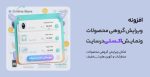 افزونه Bulky، ویرایش گروهی محصولات ووکامرس
400,000 تومان
افزونه Bulky، ویرایش گروهی محصولات ووکامرس
400,000 تومان
-
 قالب فروشگاه آماده عسل
1,280,000 تومان
قالب فروشگاه آماده عسل
1,280,000 تومان
-
 قالب فروشگاه آماده شیرآلات
1,280,000 تومان
قالب فروشگاه آماده شیرآلات
1,280,000 تومان

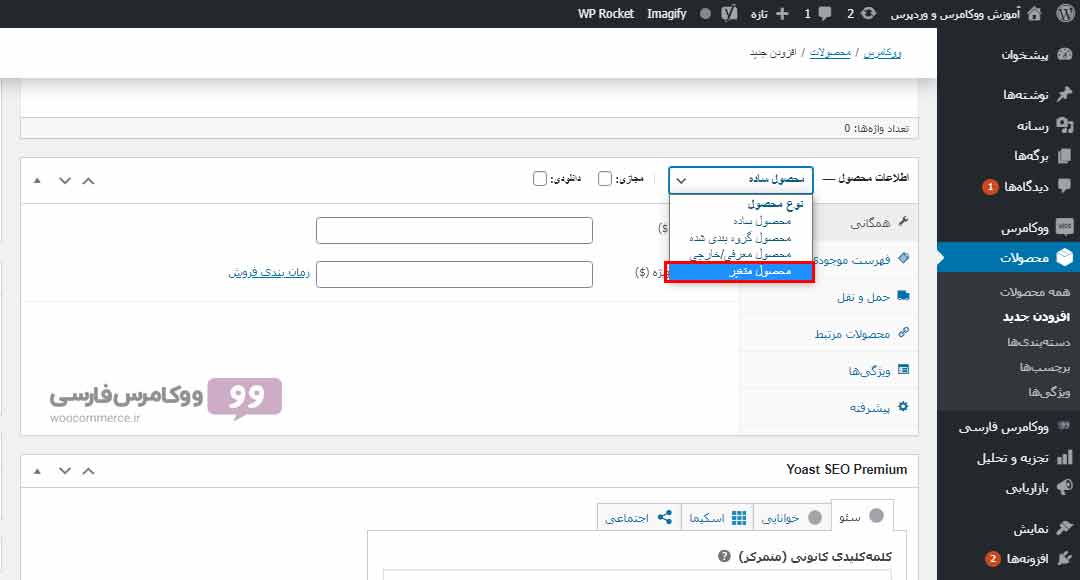
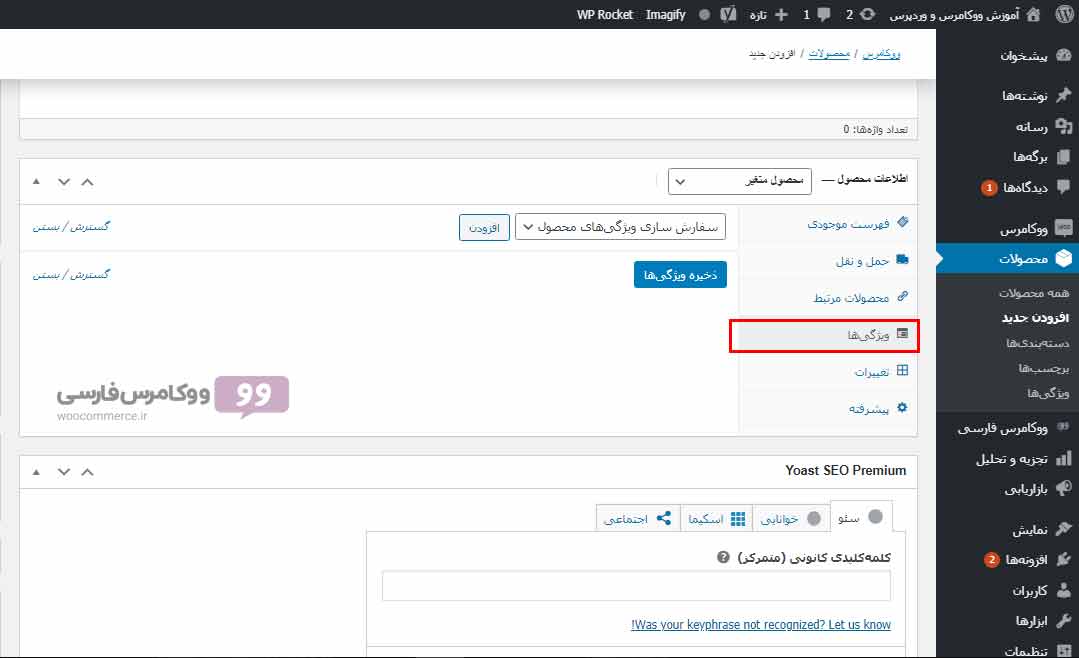
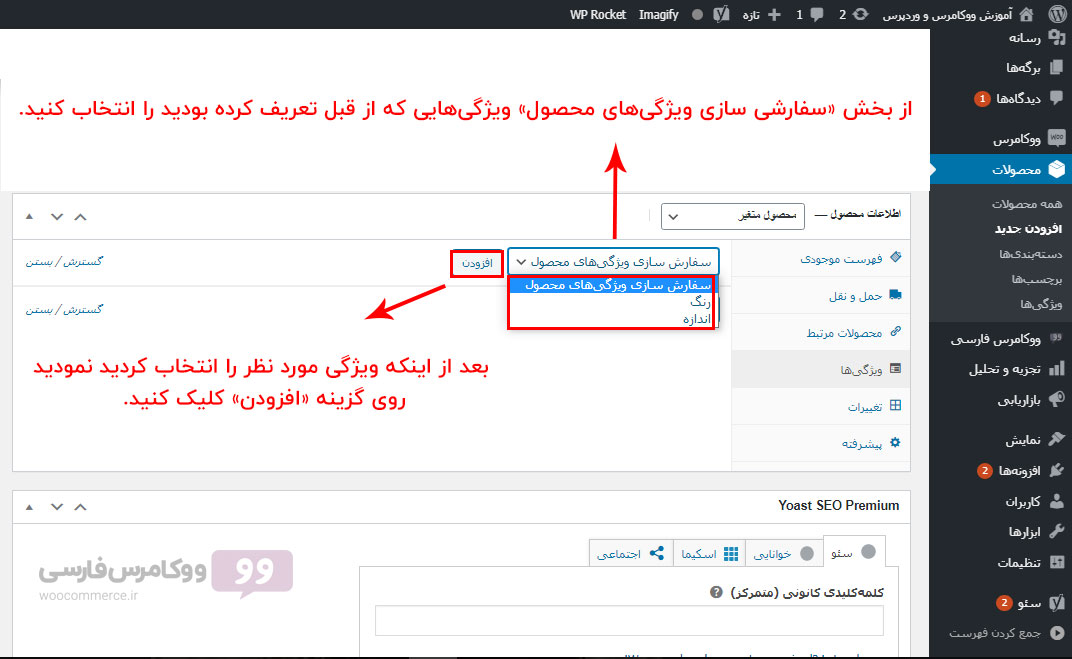
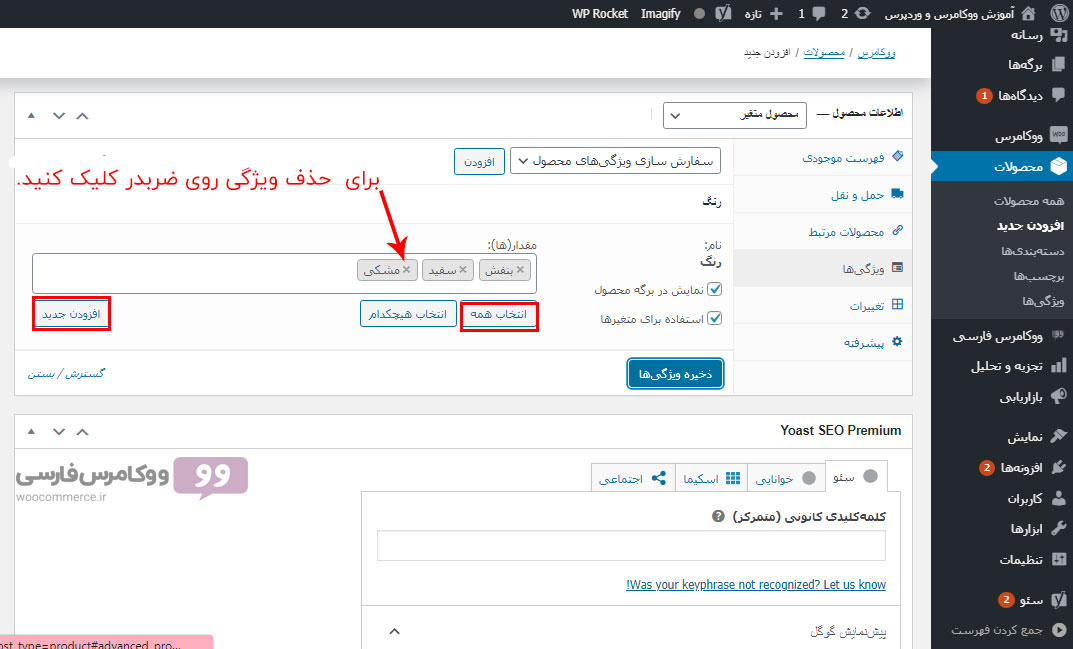
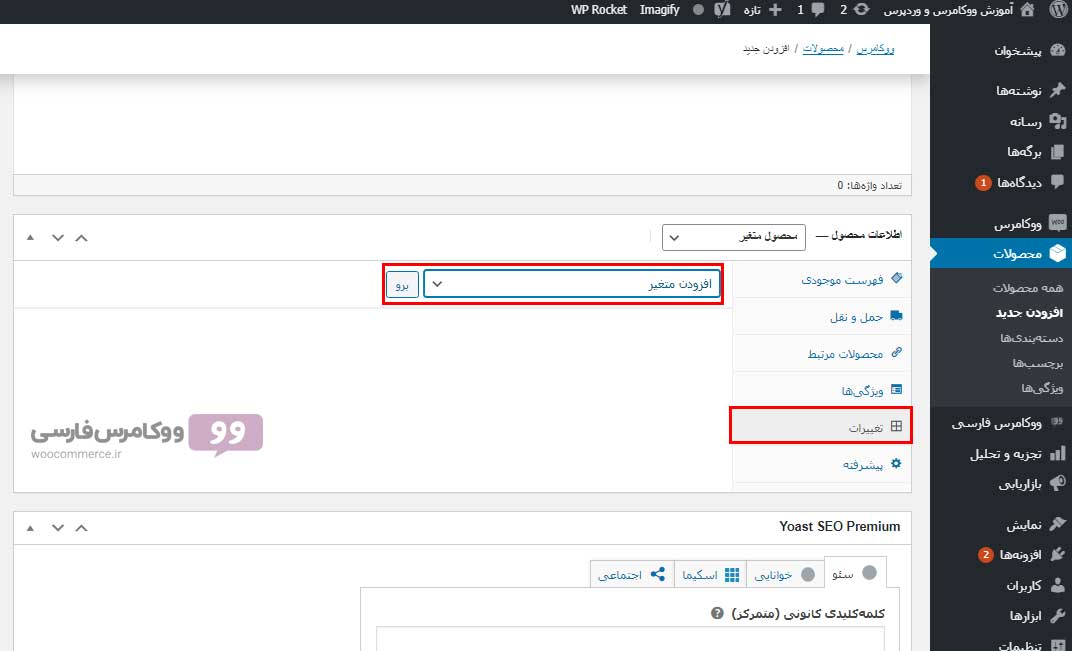
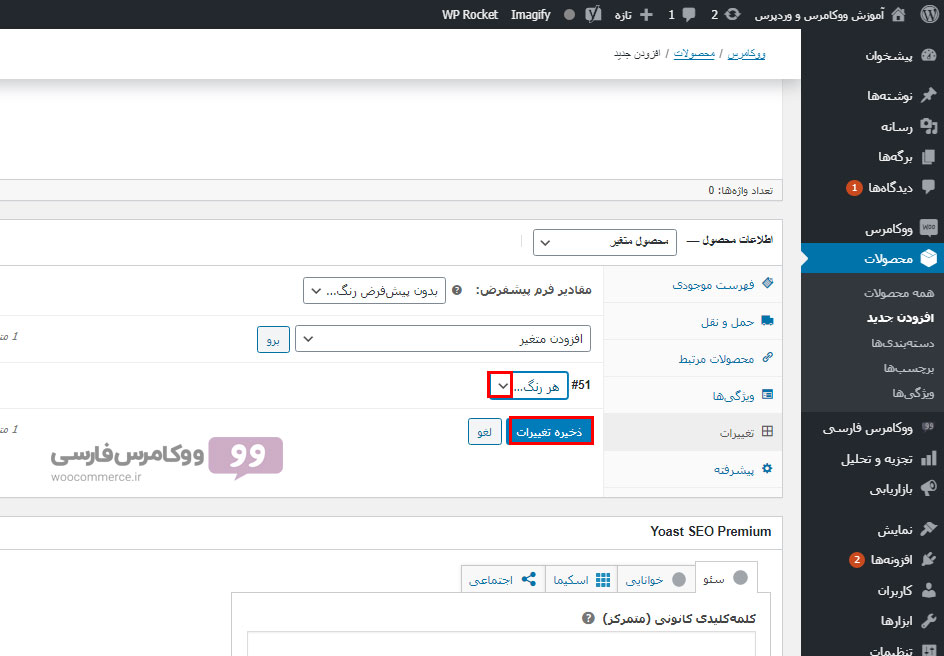


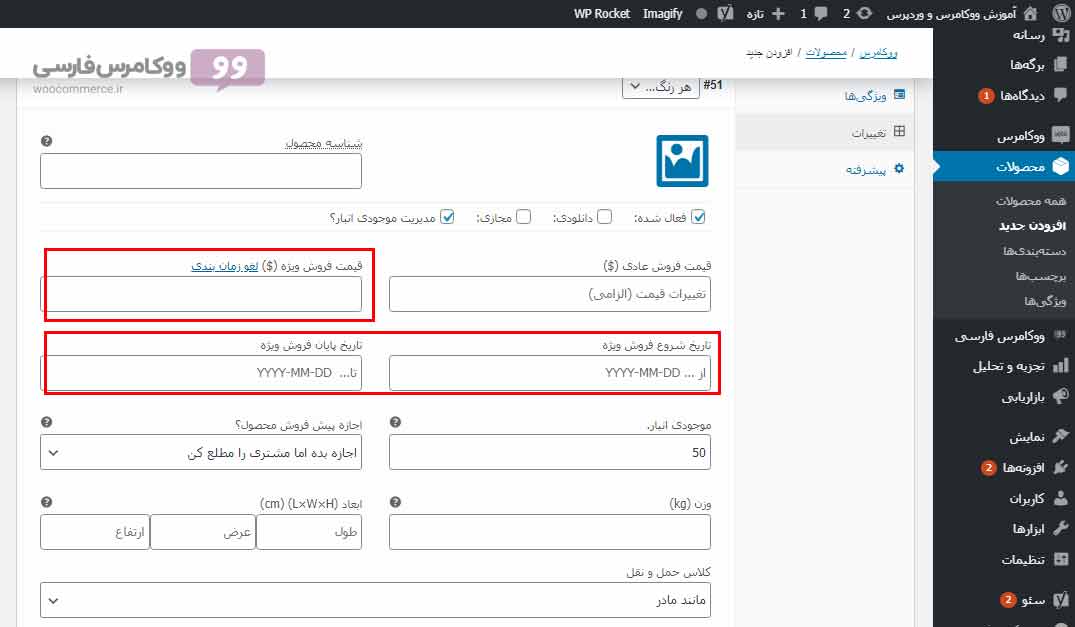
One thought on “آموزش ایجاد محصولات متغیر در ووکامرس و مدیریت آن ها”
با سلام بنده از یک قالب ایرانی استفاده میکنم و این ویژگی در بخش محصولات فعال است ولی در بخش نمایش محصول ، بعد از ایجاد ویژگی تغییری ایجاد نمیشه آیا راهکاری برای این امر هست ؟ با تشکر
سلام دوست عزیز
با توجه به توضیحات، گام به گام مراحل را انجام دهید تا مشکل شما رفع گردد.
خیلی ممنون
من این کار رو انجام دادم مشکلی نیست ولی هر کاری کردم نشد یکی از قیمت ها یا اولین قیمت محصولات متغییر رو به صورت پیش فرض بذاریم باشه
نمیخوام مشتری حتما مجبور بشه خودش انتخاب کنه یکی از محصولات متغییرش رو …
میخواستم یکی از قیمت هاش به صورت پیش فرض باشه و طرف اگر قیمت رو انتخاب نکرد همون اولیه رو بره خرید کنه
ایا راهی برای این کار هم وجود داره داخل محصولات متغییر یا پلاگینی هست برای این کار؟
سلام دوست عزیز
بله چنین تکه کدی وجود داره و به زودی محتوای مربوط بهش منتشر میشه. ممنون از همراهی شما
سلام من محصولاتم دادای دو دسته بدون گارانتی و با گارانتی هستش که قیمت با گارانتی 200،000 تومان بالاتره اینو چجور اعمال کنم طوری که مشتری با کلیک روی با گارانتی خود به خود قیمت محصول 200،000 تومان گرانتر بشه
سلام دوست عزیز
شما می تونید از افزونه گزینه های دلخواه محصولات ووکامرس استفاده کنید.
سلام من چند متغیر تعریف کردم ولی در هنگام ثبت محصول باید همه ی گزینه هارو انتخاب کرد تا بشه محوصلو ثبت کرد ولی من میخام یکی ازاون گزینه هایی ک قرار دادمو انتخاب کنه و بتونه ثبت کنه چیکار کنم؟